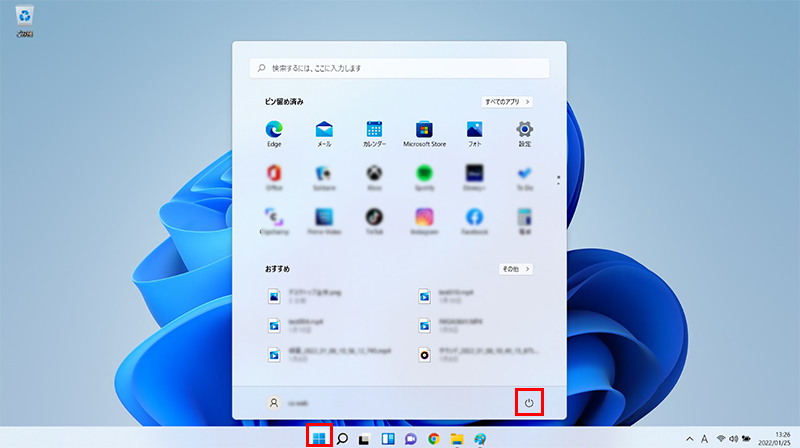Support - Windows
共有設定
カレンダーのサイズを変更するには、ViewBox コントロールに配置する方法とRenderTransform プロパティを使用する方法があります。
ここではRenderTransform プロパティを使用する例を紹介します。
RenderTransform プロパティは描画に影響する変換情報の取得や設定をするプロパティです。
このRenderTransform プロパティに、オブジェクトをスケーリングするScaleTransform クラスのインスタンスを設定することでサイズを変更することが可能です。
スケーリングは ScaleX プロパティに横方向の比率を、ScaleY プロパティに縦方向の比率を設定します(Double値)。
ここではRenderTransform プロパティを使用する例を紹介します。
RenderTransform プロパティは描画に影響する変換情報の取得や設定をするプロパティです。
このRenderTransform プロパティに、オブジェクトをスケーリングするScaleTransform クラスのインスタンスを設定することでサイズを変更することが可能です。
スケーリングは ScaleX プロパティに横方向の比率を、ScaleY プロパティに縦方向の比率を設定します(Double値)。
- タスクバーの[Windowsアイコン]-[設定]クリックします。
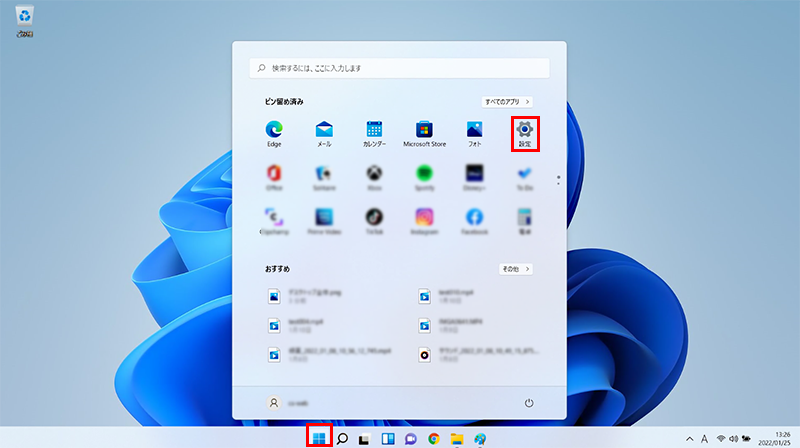
- 「ネットワークとインターネット」を選択します。
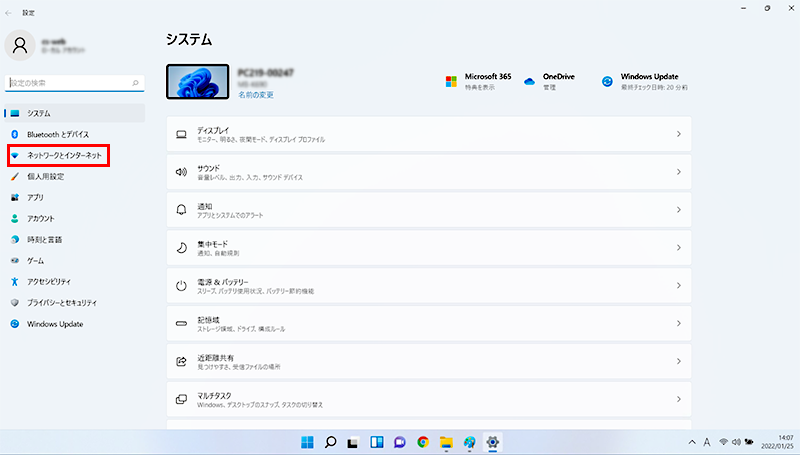
- [Wi-Fi]を選択します。
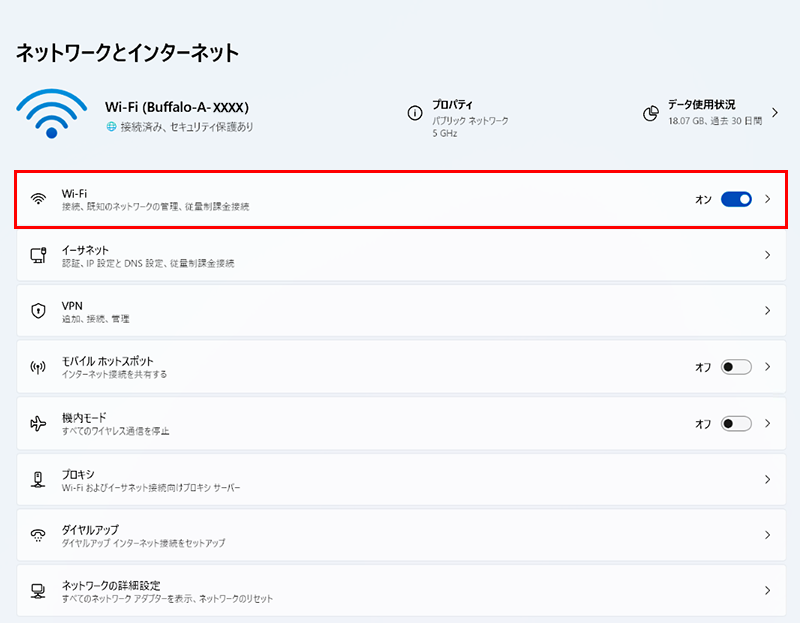
- [(Wi-Fiの)プロパティ]を選択します。
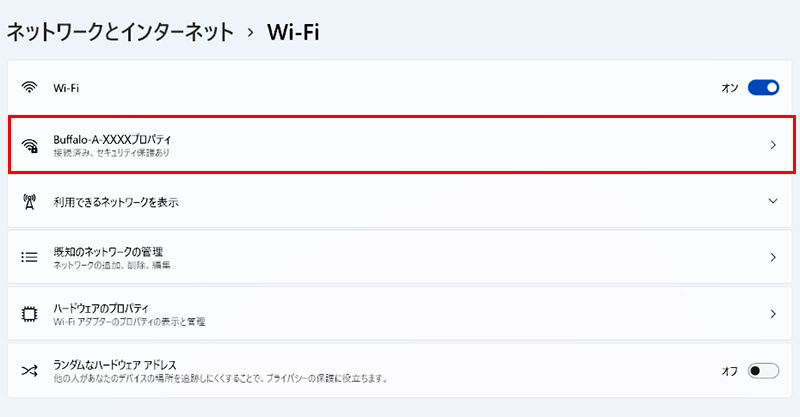
- 「プライベート」を選択します。
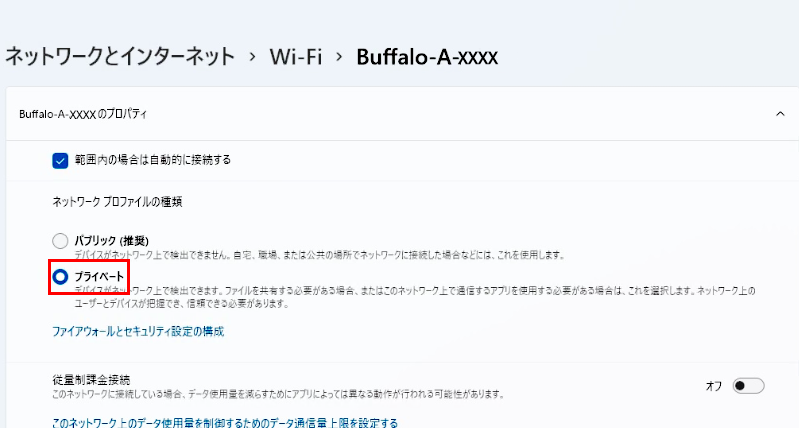
- コントロールパネルを表示します。
タスクバーの検索アイコンをクリックし検索画面の入力ボックスに「cp」または「コントロールパネル」「control」と入力し表示された検索結果から[コントロールパネル]を選択します。
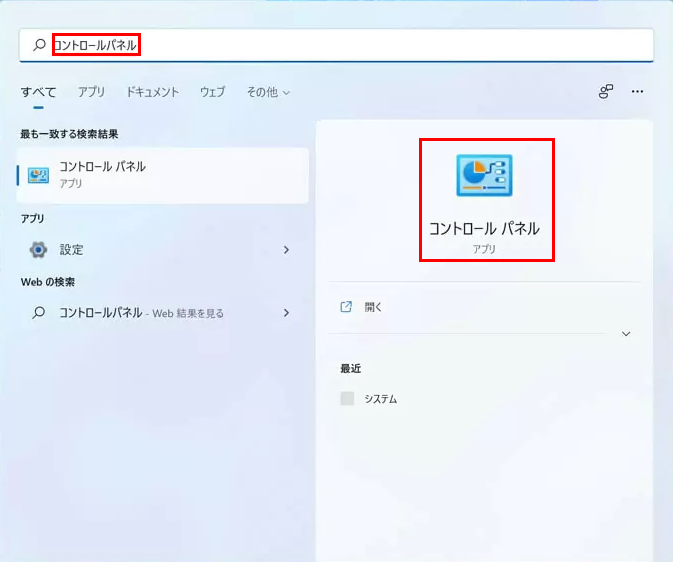
- カテゴリ表示の状態で[ネットワークとインターネット]をクリックします。
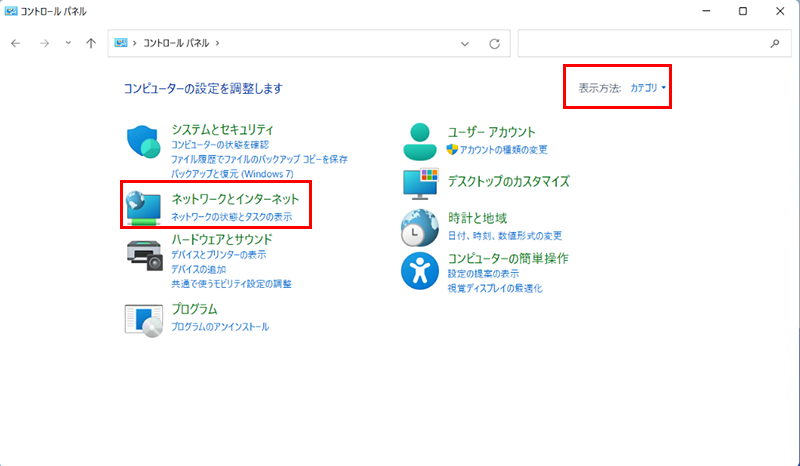
- [ネットワークと共有センター]をクリックします。
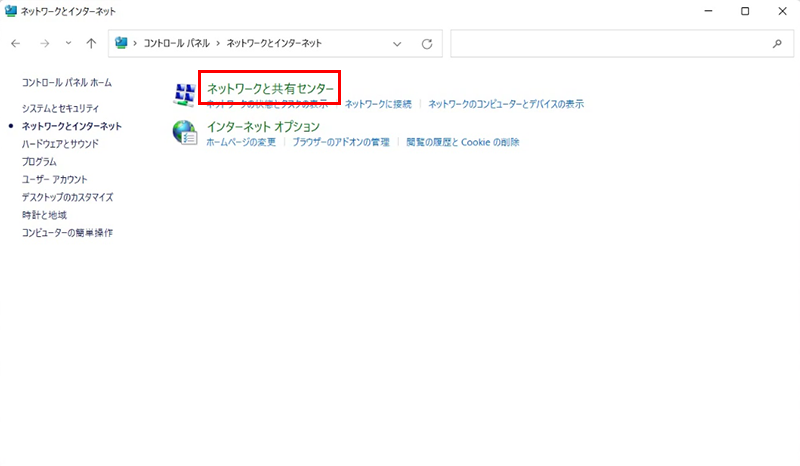
- [共有の詳細設定の変更]をクリックします。
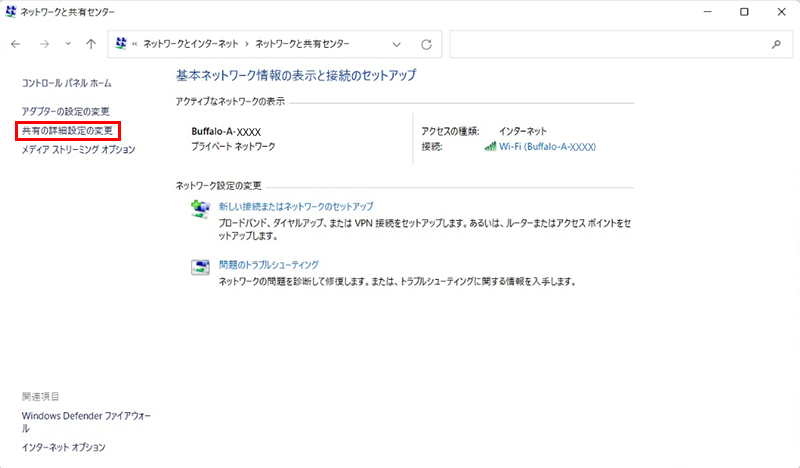
- プライベートを開き、「ネットワーク検索を有効にする」および「ファイルとプリンターの共有を有効にする」を選択します。
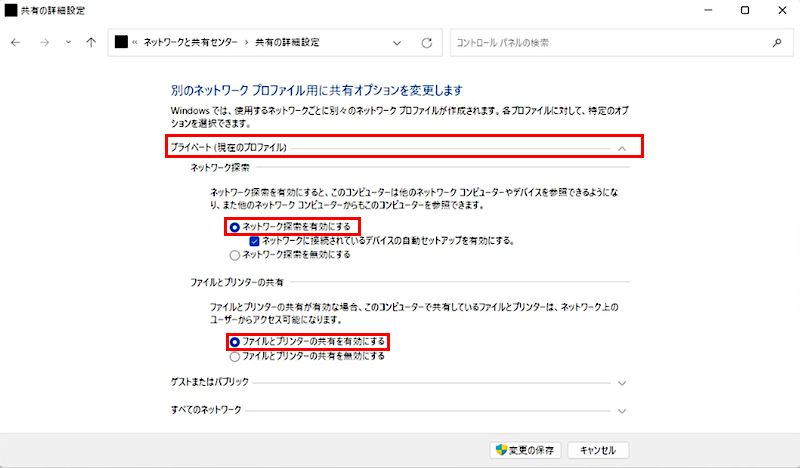
- すべてのネットワークを開き、「共有を有効にしてネットワークアクセスがある場合はパブリックフォルダー内のファイルを読み書きできるようにする」を選択します。
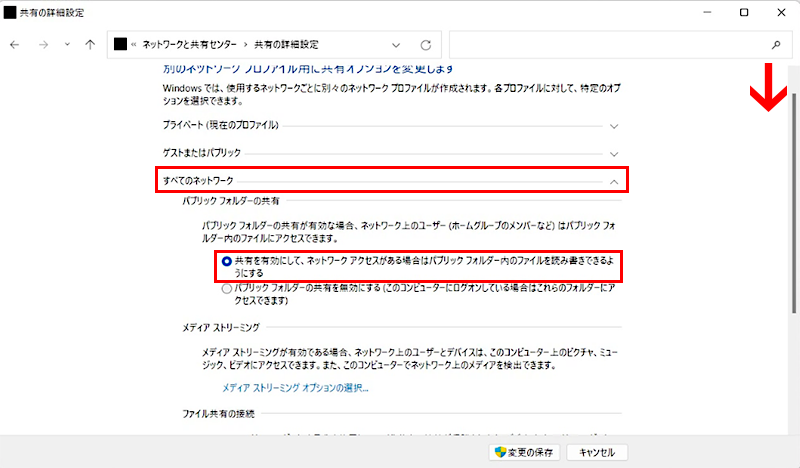
- ユーザー名とパスワードの入力を求める場合は「パスワード保護の共有を有効にする」を、入力を求めない場合は、「パスワード保護の共有を無効にする」を選択し、[変更の保存]をクリックします。
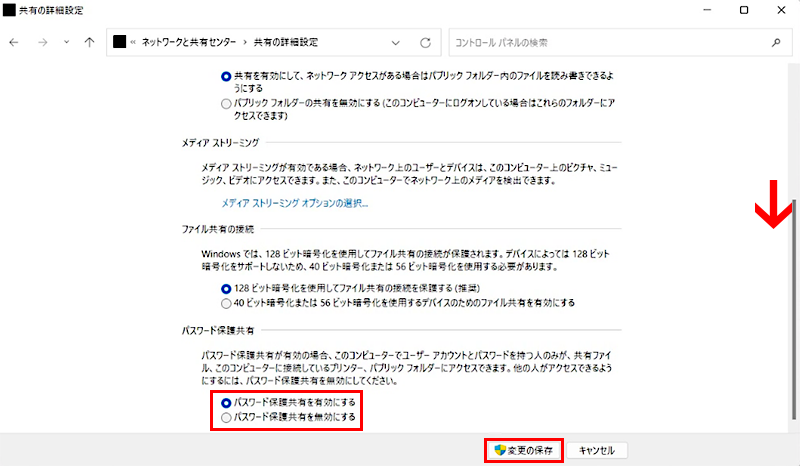
- 画面をすべて閉じます。
- タスクバーの[Windowsアイコン]ー[電源アイコン]ー[再起動]をクリックします。